til þín Sækja BandiCam Nýjasta útgáfan af tölvuskjámyndatöku.
Skjáupptaka er mjög gagnleg fyrir nemendur, þar sem hún gerir þeim kleift að taka upp námsefni sitt til síðari skoðunar. Hins vegar er vandamálið að Windows 10 er ekki með sérstakt skjáupptökuforrit.
Og á meðan notendur geta notað Xbox Game Bar til að taka upp skjái, þá eru aðgerðir þess takmarkaðar. Til dæmis geturðu ekki tekið upp sérstakan hluta skjásins með forriti Leikur Bar. Ef þú vilt taka upp ákveðið svæði eða skjáinn þinn, þá þarftu að íhuga ytri hugbúnaðarvalkosti.
Hingað til eru hundruðir valkosta fyrir skjáupptöku í boði fyrir Windows 10. Samt sem áður eru aðeins fáir áreiðanlegir. Þess vegna munum við í þessari grein tala um einn mest notaða skjáupptökuhugbúnað fyrir Windows 10, þekktur sem „Bandicam skjáupptökutæki'.
Hvað er Bandicam Screen Recorder?

Bandicam er eitt besta skjáupptökuforrit sem til er fyrir Windows 10. Sá sem er best metinn. Með Bandicam -Þú getur auðveldlega tekið upp tölvuskjáinn þinn.
Ekki nóg með það, heldur getur skjáritarinn Bandicam Taktu myndskeið meðan þú spilar á háum rammahraða. Í samanburði við aðra skjáupptökutæki fyrir tölvu er Bandicam skilvirkari.
Það er vegna þess að Bandicam notar hátt þjöppunarhlutfall án þess að skerða gæði myndbandsins. Þetta þýðir að þú getur tekið 4K myndbönd í 120 ramma án þess að hafa áhyggjur af gæðatapi.
Burtséð frá því getur Bandicam tekið skjámyndir og vistað þær á ýmsum sniðum eins og JPEG و PNG و BMP Og fleira.
Þú gætir líka haft áhuga á að læra um: Sækja K-Lite merkjamál pakka (nýjasta útgáfa)
Eiginleikar Bandicam Screen Recorder
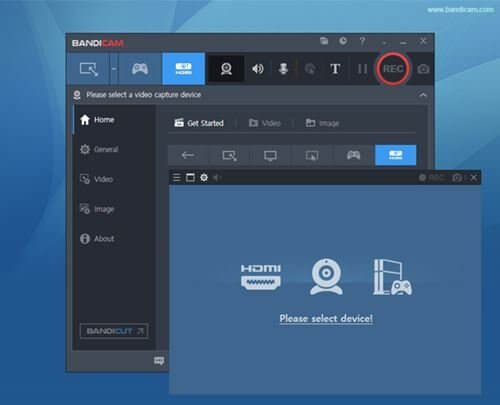
Nú þegar þú þekkir Bandicam hugbúnað gætirðu haft áhuga á að vita um eiginleika hans. Þar sem við höfum lagt áherslu á nokkra af bestu Bandicam skjáupptökutækjum.
مجاني
Já, Bandicam er alveg ókeypis til að hala niður, hlaða niður og nota. Þú þarft ekki að kaupa eða búa til reikning til að nota hugbúnaðinn. Hins vegar, í ókeypis útgáfunni, setur Bandicam vatnsmerki á upptöku myndskeiðanna.
Met í háum gæðum
Jafnvel með ókeypis útgáfunni af Bandicam færðu möguleika á að taka upp myndskeið og hljóð á netinu í HD. Hins vegar takmarkar ókeypis útgáfan myndbandsupptöku í allt að 10 mínútur hvor.
Teiknaðu á skjánum
Einn af bestu eiginleikum Bandicam felur í sér að búa til kraftmikil myndbönd með rauntíma teikningu af stafrænum upptökum á skjánum. Til dæmis er hægt að bæta örhausum, skrifum osfrv beint á skjáinn meðan verið er að taka það upp.
Upptaka með vefmyndavél
Bandicam gerir þér einnig kleift að taka upp bæði andlit þitt og rödd á myndskeið með vefmyndavél og hljóðnema. Þetta þýðir að þú getur tekið upp tölvuskjáinn þinn og vefmyndavélastraum á sama tíma.
Skipuleggðu skjáupptöku
Premium útgáfa af Bandicam skjáupptökutæki Skipuleggur einnig skjáupptöku. Þú færð þann kost að skipuleggja upphaf og lok upptökunnar með ákveðnu tímabili.
Þetta eru nokkrir af bestu eiginleikum Bandicam. Skjáupptökuforrit fyrir tölvu hefur fleiri eiginleika sem þú getur kannað meðan þú notar hugbúnaðinn.
Sækja BandiCam fyrir TÖLVU
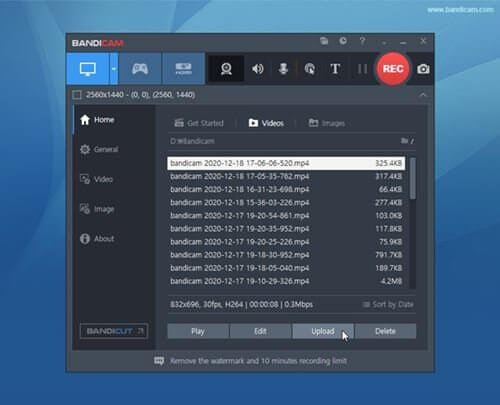
Nú þegar þú þekkir Bandicam hugbúnaðinn að fullu gætirðu viljað setja hugbúnaðinn upp á tölvunni þinni. Hins vegar, áður en þú hleður niður, vinsamlegast athugaðu að Bandicam hefur bæði ókeypis og aukagjald (greitt) áætlun.
Ókeypis útgáfa af Bandicam gerir þér kleift að taka upp skjáinn í háum gæðum, en það setur vatnsmerki á myndbandið sem tekið var upp. Ókeypis útgáfa af Bandicam hefur einnig takmarkaða eiginleika.
Til að nota Bandicam til fulls þarf að kaupa aukagjald (greidda) útgáfu af Bandicam skjáupptökutæki. Og við höfum deilt nýjustu Bandicam niðurhalstenglum.
Hvernig á að setja upp Bandicam á tölvu?
Það er mjög auðvelt að setja upp Bandicam á tölvu. Í fyrsta lagi þarftu að hlaða niður og hlaða upp uppsetningarskrám sem eru í fyrri línum. Þegar þú hefur hlaðið niður skaltu keyra uppsetningarskrána og fylgja leiðbeiningunum á skjánum til að ljúka uppsetningunni.
Þegar þú hefur sett það upp geturðu notað Bandicam á tölvunni þinni.
- Fyrsta skrefið. Fyrst af öllu skaltu ræsa Bandicam á tölvunni þinni. Smelltu næst á fellilínuna og veldu „Fullscreen".
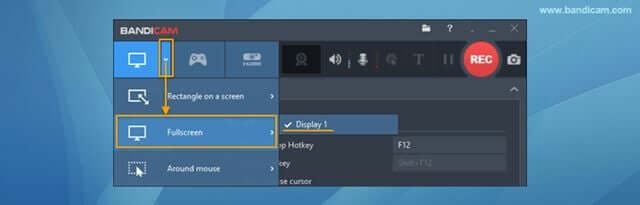
Bandicamp velur fullan skjá í forritinu - Annað skrefið. Þegar því er lokið, smelltu á hnappinn „uppr . Bandicam mun bæta við upptökuviðmóti efst á skjánum þínum.
- Þriðja skrefið. Til að stöðva upptöku, ýttu á hnappinn „Hætta. Þú getur líka ýtt á hnappinn (F12) til að stöðva upptöku.

- Fjórða skrefið. Farðu nú til Heim Þá Myndbönd Til að spila, breyta eða hlaða upp myndskeiðum.
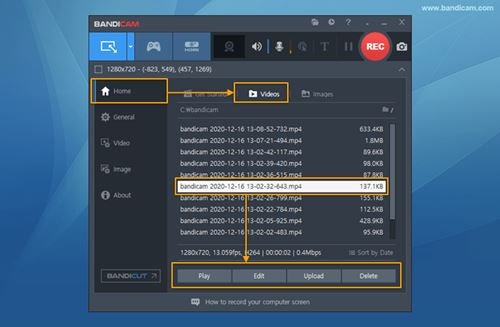
Bandicam skjáupptaka
Og svona geturðu notað Bandicam til að taka upp allan tölvuskjáinn þinn.
Þú gætir líka haft áhuga á að vita:
- 8 bestu skjáupptökuforritin fyrir Android með faglegum eiginleikum
- Hvernig á að taka upp iPhone og iPad skjá
- Hvernig á að taka upp skjá á Mac með hljóði og án hljóðs?
Við vonum að þér finnist þessi grein gagnleg fyrir þig að vita Hvernig á að hlaða niður og setja upp Bandicam nýjustu útgáfuna fyrir tölvu. Deildu skoðun þinni og reynslu með okkur í athugasemdunum.









